На iPhone и iPad долгое нажатие (также известное как нажатие и удержание) часто инициирует другое, не сразу очевидное действие в приложении, например, вызов контекстного меню значка. На последних моделях iPhone долгое нажатие иногда также вызывает тактильную отдачу в виде вибрации, которую Apple называет Haptic Touch.
Apple активно использует жест долгого нажатия и Haptic Touch в своих приложениях, что означает, что если вы не привыкли долго нажимать на элементы экрана, вы можете не знать об удобных ярлыках для повседневных действий или даже вовсе упускать часть функциональности приложений.
Это особенно актуально для Safari, встроенного мобильного браузера Apple, который имеет несколько удобных функций, доступных с помощью долгого нажатия. В этой статье мы собрали 10 наших любимых советов по долгому нажатию для Safari на iPhone и iPad под управлением iOS 13.
Обратите внимание, что минимальный период, в течение которого палец должен удерживаться на экране для распознавания долгого нажатия, составляет полсекунды. Если у вас возникают трудности с выполнением долгого нажатия, откройте приложение Настройки, перейдите в Универсальный доступ -> Haptic Touch и попробуйте выбрать продолжительность касания Быстро или Медленно. Там также есть удобная интерактивная демонстрационная область, где вы можете протестировать каждую настройку.
1. Добавление нескольких вкладок в закладки одновременно
Убедитесь, что у вас открыто несколько вкладок в Safari, к которым вы хотите вернуться позже. Теперь выберите одну из этих вкладок и в главном окне браузера долго нажмите на значок Закладки (он выглядит как открытая книга).

На экране появится всплывающее меню, включающее опции Добавить в Список для чтения и Добавить закладки для X вкладок, где X — это количество открытых вкладок. После того как вы нажмете на последнюю опцию, вам будет предложено сохранить вкладки в новой папке закладок. В качестве альтернативы вы можете выбрать существующую папку для сохранения вкладок.
2. Массовое копирование ссылок из папки закладок
В продолжение предыдущего совета: если вы долго нажмете на папку закладок в Safari, во всплывающем контекстном меню появится опция Скопировать содержимое.
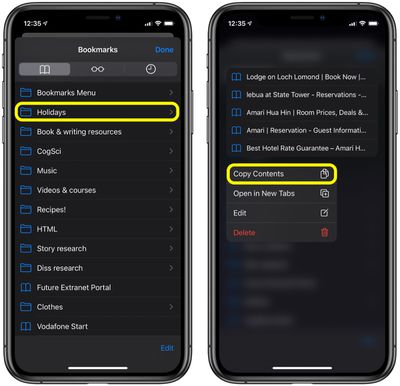
Выбор этой опции скопирует список всех URL-адресов веб-сайтов из этой папки в буфер обмена, что позволит вам вставить его в другое место для удобного обмена.
3. Быстрая прокрутка веб-страниц
Полоса прокрутки появляется в правой части окна Safari всякий раз, когда вы проводите пальцем для навигации по веб-странице.
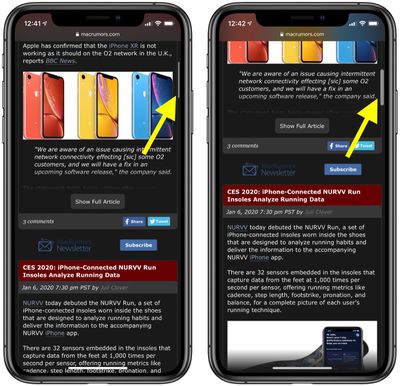
Если просматриваемый контент длинный, выполните долгое нажатие на полосу прокрутки. Полоса слегка увеличится, и вы сможете перетаскивать ее вверх и вниз, прокручивая страницу значительно быстрее.
4. Закрыть все открытые вкладки
Если количество активных вкладок в вашей сессии браузера вышло из-под контроля, долго нажмите на значок Вкладки в правом нижнем углу (в правом верхнем углу на iPad) просмотра веб-страницы, чтобы открыть опцию Закрыть все вкладки.
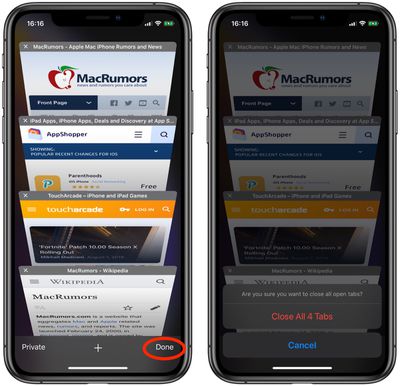
Если вы находитесь в режиме вертикальных вкладок, вы можете вызвать ту же опцию, долго нажав на кнопку Готово, которая появляется в том же месте.
В iOS 13 вы можете настроить Safari на автоматическое закрытие вкладок в зависимости от того, когда вы их последний раз просматривали. Запустите приложение Настройки, выберите Safari -> Закрывать вкладки, и вы найдете опции для автоматического закрытия браузером вкладок, которые не просматривались Через один день, Через одну неделю или Через один месяц.
5. Повторное открытие недавно закрытых вкладок
Если вы случайно закрыли вкладку браузера в Safari и хотите открыть ее снова, откройте режим вкладок и долго нажмите на значок «+», чтобы увидеть все недавно закрытые вкладки.
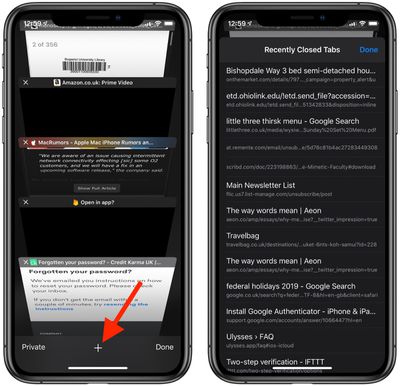
Стоит помнить, что эта опция долгого нажатия существует, потому что если кто-то завладеет вашим телефоном и проверит ваш браузер, даже если вы закрыли вкладку, она все равно будет доступна в Safari, если только вы не использовали окно частного просмотра или не очистили историю браузера.
6. Открытие всех закладок из папки в новых вкладках
Эта опция появляется в том же контекстном меню, которое описано в совете 2. Долго нажмите на папку закладок, и вы увидите опцию Открыть в новых вкладках.
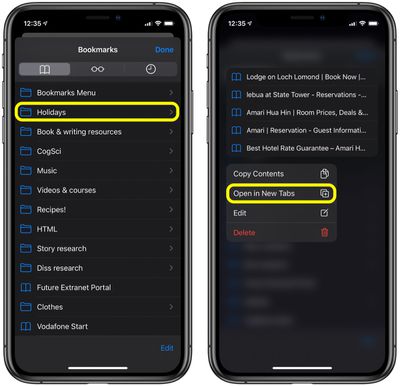
Выберите эту опцию, и Safari откроет все содержимое этой папки в отдельных вкладках, готовых к просмотру.
7. Предварительный просмотр избранного сайта или гиперссылки
Если вы хотите взглянуть на то, что предлагает гиперссылка на определенную веб-страницу, прежде чем фактически посетить сайт, долго нажмите на ссылку, чтобы получить ее предварительный просмотр. Обратите внимание, что вы также можете выполнить это действие для Избранных или Часто посещаемых сайтов, которые появляются на стартовой странице новой вкладки.
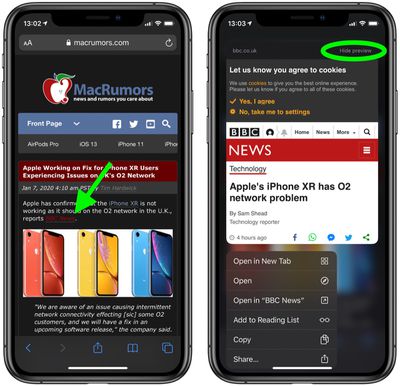
Если, например, вы просто хотите скопировать URL-адрес и не хотите ждать загрузки предварительного просмотра каждый раз, когда вы долго нажимаете на ссылку, просто нажмите Скрыть предпросмотр в правом верхнем углу предварительного просмотра ссылки, и он больше не будет появляться.
Вы можете отменить эту функцию на том же экране долгого нажатия в любое время, выбрав Нажмите, чтобы показать предпросмотр.
8. Объединение всех окон Safari
Эта функция предназначена исключительно для пользователей iPad под управлением iPadOS. Если у вас открыто несколько окон браузера в фоновом режиме, вы можете навести порядок, объединив все их, включая вкладки, в активное окно браузера.
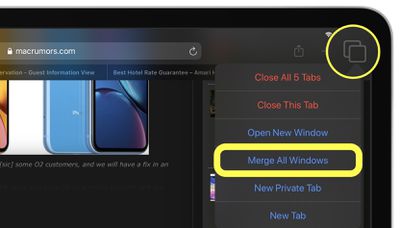
Просто нажмите и удерживайте значок Вкладки в правом верхнем углу экрана и выберите Объединить все окна.
9. Загрузка связанного файла
Теперь, когда Safari имеет Менеджер загрузок, вы можете загружать файлы непосредственно по гиперссылкам. Просто нажмите и удерживайте связанный файл, затем выберите Загрузить связанный файл из контекстного меню. Вы можете нажать на значок Менеджера загрузок в правом верхнем углу адресной строки, чтобы проверить ход загрузки.
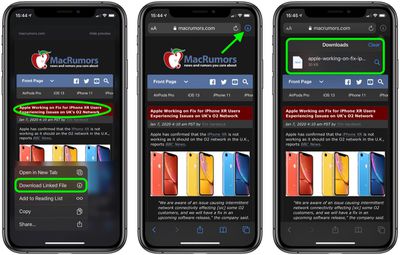
Эта опция также работает для веб-страниц. Если вы, например, долго нажмете на заголовок этой статьи, вы сможете загрузить ее HTML-версию.
10. Доступ к панели управления вкладками
Ещё одна функция, предназначенная только для Safari на iPad. В следующий раз, когда у вас будет открыто несколько вкладок, нажмите и удерживайте одну из них, чтобы получить доступ к новой панели управления вкладками.
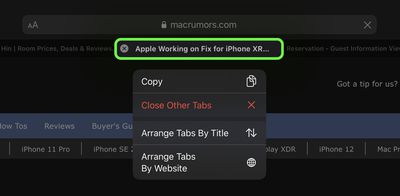
С этой панели вы увидите опции для копирования URL вкладки в буфер обмена, закрытия всех остальных вкладок, а также две совершенно новые опции, позволяющие Упорядочить вкладки по названию или Упорядочить вкладки по сайту. Выберите одну из двух последних опций, и ваши открытые вкладки будут отсортированы в алфавитном порядке.

















